修复Mac上外接硬盘只读错误而不丢失资料
2021-12-02 09:12:06
编辑:
阅读:1829次
摘要
Mac上硬盘显示唯读?本文教学将展示如何通过简单步骤修复外接硬盘只能读取的错误,而不丢失Mac上任何资料。按照下面的步骤,修复只能读取的外接硬盘,并恢复您的资料。
Mac上硬盘显示只读,求助!
「你好,你知道Mac计算机上显示只读的话,怎么样才能再次写入吗?今天早上我的希捷外接硬盘连接到Mac计算机后就突然变成只读了。我只能读取和查看储存在硬盘上的资料,无法修改上面的资料。有什么方法可以恢复吗?非常感谢!」
在外接储存设备上点击右键,选择「取得信息」,如果在窗口的底部看到「只读」,这代表您遇到了外接硬盘最常见的问题之一。当您的外接硬盘或其他外接储存装置显示为「只读」时,您可以:
- 打开硬盘并查看文件
- 复制外接储存硬盘文件
而不能:
- 将文件复制到设备
- 删除外接硬盘文件
外接储存设备不能正常使用,这是让人非常烦恼和沮丧的事情,因为这个问题不仅影响到您的工作效率,而且还有资料丢失的可能性。
原因为什么Mac上硬盘显示只读
为什么连接Mac计算机外接硬盘只能读取?有三个可能的原因。
文件系统为NTFS
右键点击硬盘并选择「取得信息」。如果您发现外接硬盘是NTFS格式,那这就是原因所在。文件系统的不兼容性是造成Mac上「只读」错误的主要原因。NTFS是一种最适合Windows计算机的文件系统。尽管Mac操作系统允许您读取外接硬盘上的文件,但您不能写入,因为NTFS向设备写入资料的方式与macOS的方式不兼容。 (去解决)
权限设定不会被忽略
外接硬盘受OS X为系统上所有文件和资料夹设定的访问权限制。在有不同操作系统的计算机上使用该设备时,它的权限设定可能无法识别或阻止访问硬盘上的文件。 (去解决)
硬盘有格式化错误
Mac上外接硬盘「只读」问题的另一个常见原因是储存设备本身的格式错误。如果看到一个警告说设备只有在连接时以只读模式挂载,那么您的硬盘将被诊断为格式化错误,从而阻止您向其写入文件。 (去解决)
根据上面的信息找出导致Mac出现「只读」的原因,然后根据相应的解决方案轻松解决问题。
解决方案如何解决Mac上的外接硬盘「只读」问题
根据不同的原因,有三种解决方案。
方案1:重新格式化外接硬盘
如果您的外接硬盘在Mac显示唯读是由于文件系统为NTFS,那么问题就可以很容易地解决,使用内建磁盘工具程序重新格式化设备为Mac兼容的格式。由于格式化会清除掉设备上的所有文件,因此,在此之前,请记得使用高效的资料备份软件将外接硬盘备份。
步骤一:启动「磁盘工具程序」。
- 到「应用程序」>「磁盘工具程序」」。
- 或者,按「Command+空白键」并输入磁盘工具程序。
步骤二:在左边可用磁盘列表中,选择有问题的外接硬盘。然后点击主菜单中的「清除」选项。
步骤三:选择一个适合的文件系统并重新命名硬盘。(APFS和Mac OS扩充格式都是Mac专用。因此,如果您想将外接硬盘同时兼容Mac和PC,选择MS-DOS,也就是FAT或ExFAT。)
步骤四:点击「清除」重新格式化外接硬盘。
等待格式化完成,进入信息视窗,这一次您会看到「只读」变成了可以读取和写入,这代表您可以正常打开文件并修改了。
一般来说,当储存设备显示为只读时,仍然可以复制文件,如果您无法查看储存在磁盘上的所有资料,请不要担心。格式化后,您可以使用专业的Mac硬盘数据恢复软件 – 易我数据恢复恢复Mac版,通过简单步骤即可恢复您在硬盘上丢失的资料:
步骤1. 选择丢失资料和文件的磁盘位置(可以是内部硬盘或可移动储存设备)。点击扫描按纽。
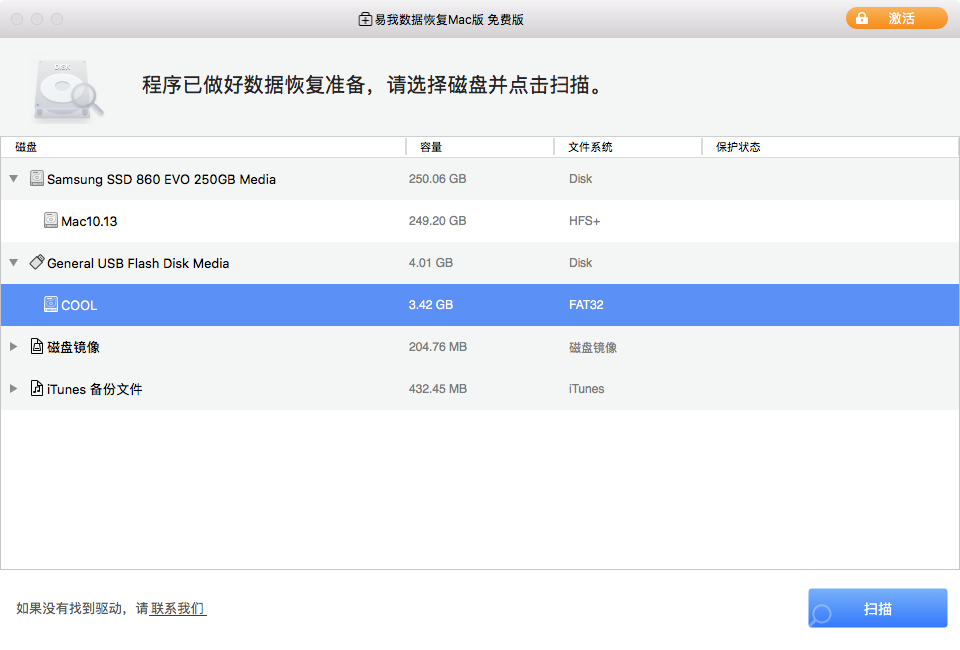
步骤2.易我数据恢复Mac版将立即扫描您所选的磁碟卷,并在左栏显示扫描结果。

步骤3. 在扫描结果中,选择文件并按下立即恢复按钮将文件救回。
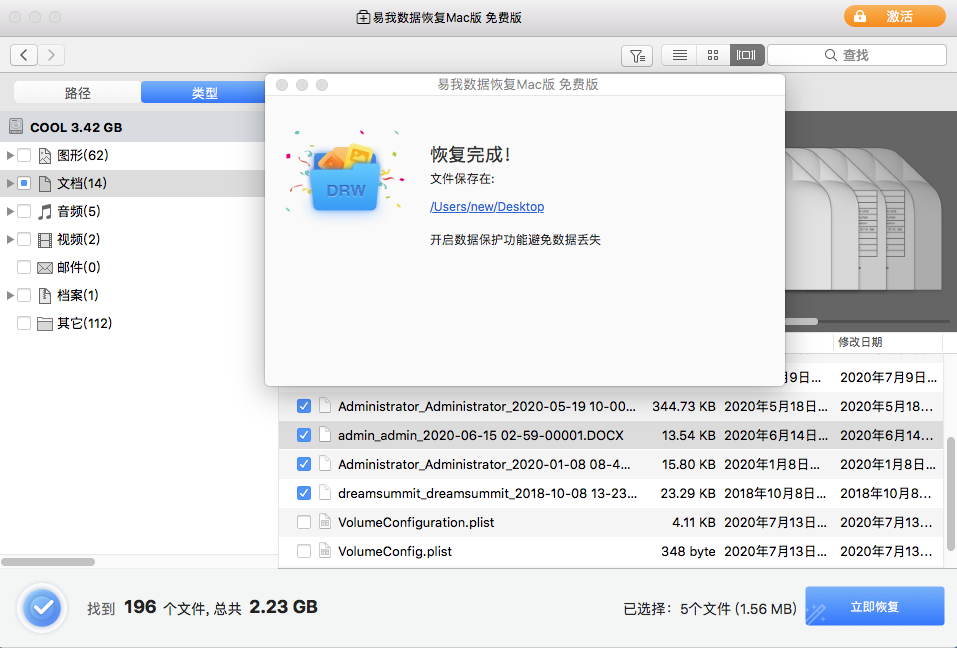
方案2:忽略权限
如果确定这个问题是由权限设定所引起的,那么您只需要忽略权限就可以解决外接硬盘在Mac上显示「只读」的问题了。
步骤1:右键点击Mac上显示的外接硬盘,选择「取得信息」。
步骤2:展开「共享与权限」,然后点击锁的图标进行身分验证。
步骤3:勾选起「忽略此卷宗的持有人」。
方案3:检查并修复外接硬盘错误
如果在外接硬盘上有格式化错误,使设备变成只读,可以使用磁盘工具程序检查错误并修复外接储存设备。
步骤1:到「磁盘工具程序」。
- 到「应用程序」>「磁盘工具程序」」。
- 或者,按「Comman+空白键」并输入磁盘工具程序。
步骤2:找到外接硬盘,点击在上面的「修理工具」,然后按下「执行」。
温馨提示:本文由易我科技网站编辑部出品转载请注明出处,违者必究(部分内容来源于网络,经作者整理后发布,如有侵权,请立刻联系我们处理)
标签:






